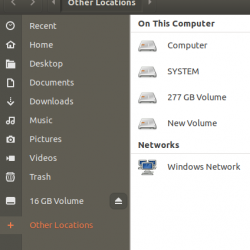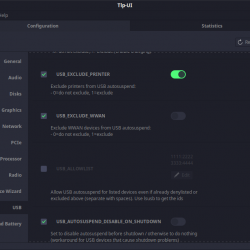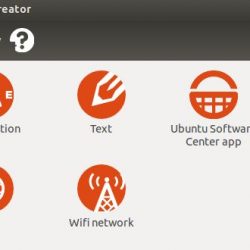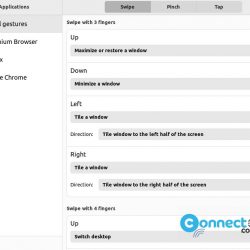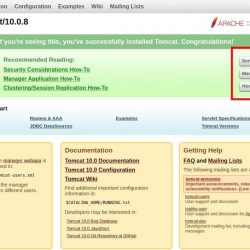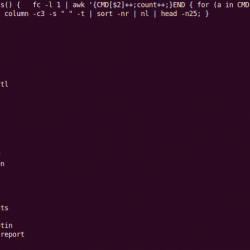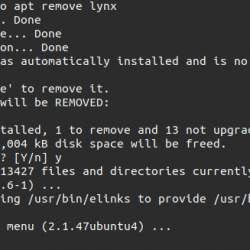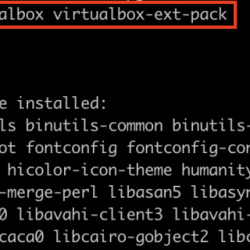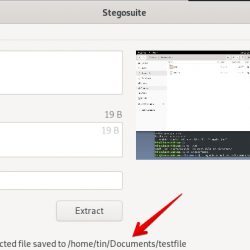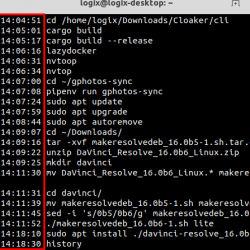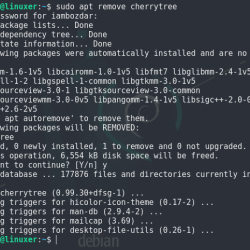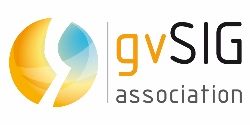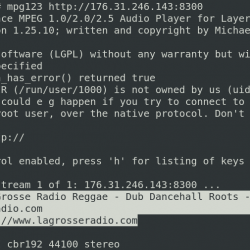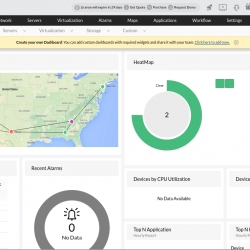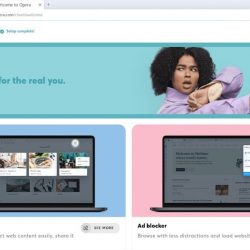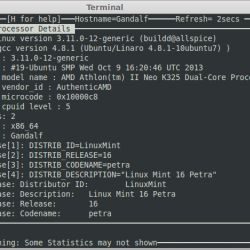Anydesk 是一个轻量级的应用程序,允许连接远程桌面系统。 此应用程序可用于 Linux、Windows 和 macOS 操作系统。 您可以将其用作 Teamviewer 的替代品,后者也可免费供个人使用。 Anydesk 提供比任何其他现有远程桌面应用程序更快的远程连接。
Anydesk 具有许多功能,如文件传输、TCP 隧道、远程声音、剪贴板、远程打印等等。 因此,它主要由 IT 支持人员用于提供远程助手。
Anydesk 是一款功能强大且稳定的软件,有付费版和免费版。 所以对于个人使用,我们可以免费使用这个软件。
本教程将帮助您 在 Ubuntu 20.04 LTS 系统上安装 AnyDesk.
步骤 1 – 设置 Anydesk PPA
您可以直接从以下位置下载 Anydesk Debian 文件 官方下载页面. 或者,您也可以从官方团队提供的 PPA 安装 Anydesk。
首先,将存储库密钥添加到受信任的软件提供商列表,然后通过运行以下命令将 PPA 添加到您的系统:
$ wget -qO - https://keys.anydesk.com/repos/DEB-GPG-KEY | sudo apt-key add - $ sudo echo "deb https://deb.anydesk.com/ all main" > /etc/apt/sources.list.d/anydesk.list
第 2 步 – 在 Ubuntu 20.04 上安装 Anydesk
添加存储库后,更新包列表,如下所示:
$ sudo apt update
现在, 使用 APT 包管理器安装 AnyDesk:
$ sudo apt install anydesk -y
这会 安装 Anydesk 在您的系统上,包括所有必需的依赖项。
步骤 3 – 使用 AnyDesk
Anydesk 需要安装在(本地和远程)系统上。 一次 安装 Anydesk 在 远程系统, 使用远程系统 Anydesk 应用程序上显示的 ID 连接到远程系统。
在系统上的应用程序下打开 Anydesk。
单击“AnyDesk‘ 图标以启动应用程序。 启动后,您将看到下面显示的窗口。

您可以看到,最初,它为您提供了一个应用程序 ID,您可以与您的同事或朋友共享该 ID,以便他们可以远程连接。
从 Ubuntu 中删除 Anydesk
运行以下命令从 Ubuntu 中删除/卸载 anydesk:
$ sudo apt-get remove anydesk
结论
在本教程中,您已经了解了 安装 的 Ubuntu 20.04 LTS 系统上的 Anydesk。 非常欢迎您的反馈。